Qhov wikiHow qhia koj yuav ua li cas rub cov duab los ntawm lwm cov ntaub ntawv mus rau Photoshop rau Windows lossis macOS.
Kauj ruam
Txoj Kev 1 ntawm 2: Ntshuam los ntawm Lwm Cov Ntaub Ntawv
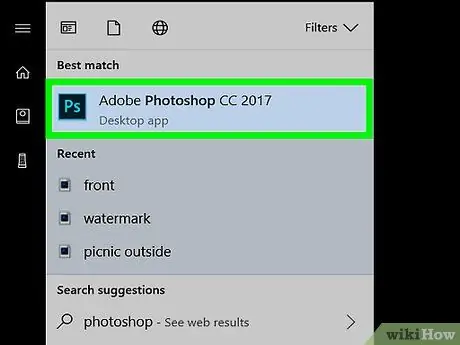
Kauj Ruam 1. Qhib Photoshop ntawm PC lossis Mac
Qhib cheeb tsam Txhua Apps ntawm "Pib" cov ntawv qhia zaub mov hauv Windows, thiab daim ntawv thov daim ntawv thov hauv macOS.
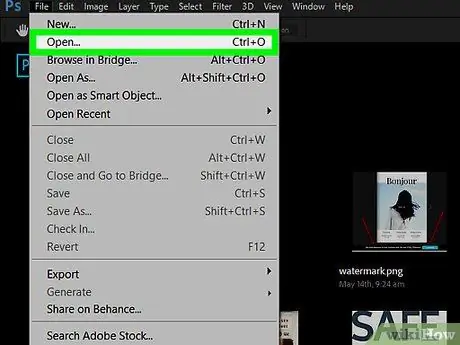
Kauj Ruam 2. Qhib cov ntawv koj xav ua haujlwm nrog
Txhawm rau ua li ntawd, nyem cov ntawv qhia zaub mov Cov ntaub ntawv, xaiv Qhib, tom qab ntawd ob npaug nyem rau cov ntawv.
Txhawm rau tsim cov ntawv tshiab, nyem Ctrl+N, cov npe ntawv, tom qab ntawd nyem OK.
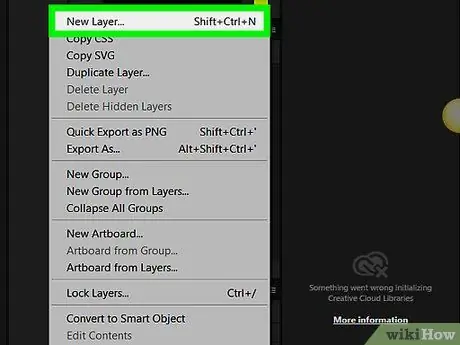
Kauj Ruam 3. Nyem rau "New Layer" icon
Nws nyob hauv kaum sab xis-sab xis ntawm "Layers" vaj huam sib luag. Lub cim no zoo li daim ntawv plaub fab ntawv nrog cov ces kaum ntxeev. Nyem rau lub cim los tsim txheej tshiab.
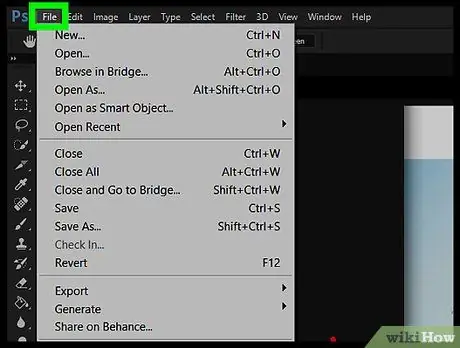
Kauj Ruam 4. Nyem rau File menu
Nws nyob rau sab saud sab laug ntawm qhov screen.
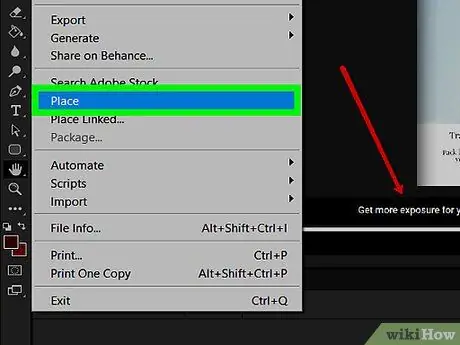
Kauj Ruam 5. Nyem Qhov Chaw…
Nws nyob ze nruab nrab ntawm cov ntawv qhia zaub mov. Lub computer cov ntaub ntawv browser yuav qhib.
Hauv qee qhov qauv ntawm Photoshop, lub npe yog Qhov chaw Embedded.
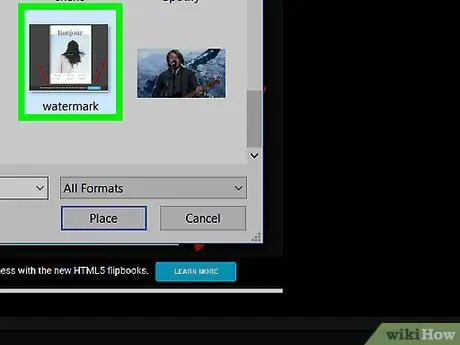
Kauj Ruam 6. Xaiv cov duab koj xav import, tom qab ntawd nyem qhov chaw
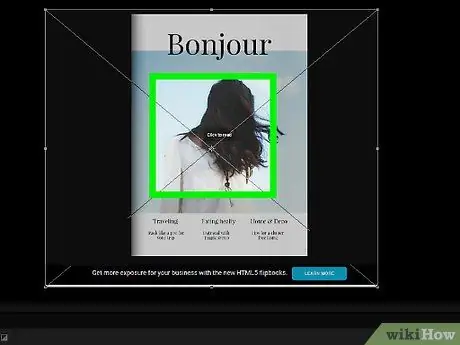
Kauj Ruam 7. Nyem rau lub cim kos
Nws nyob saum qhov screen. Tam sim no, daim duab yuav qhib rau hauv txheej tshiab.
Txoj Kev 2 ntawm 2: Ntshuam los ntawm "Qhib Cov Ntaub Ntawv"
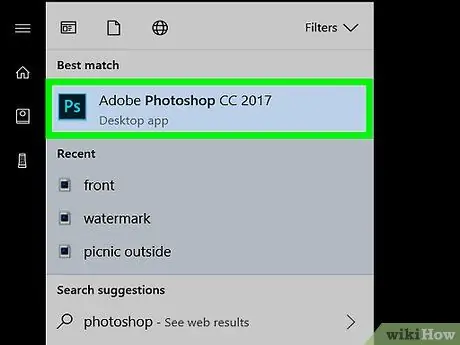
Kauj Ruam 1. Qhib Photoshop ntawm PC lossis Mac
Qhib cheeb tsam Txhua Apps ntawm "Pib" cov ntawv qhia zaub mov hauv Windows, thiab daim ntawv thov daim ntawv thov hauv macOS.
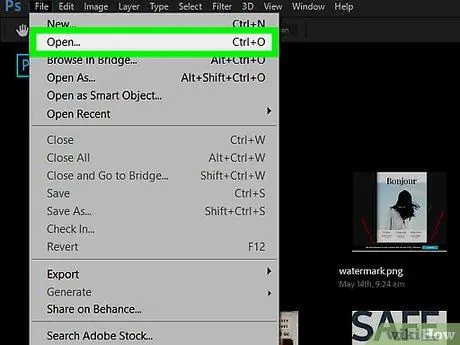
Kauj Ruam 2. Qhib cov ntawv koj xav ua haujlwm nrog
Txhawm rau ua li ntawd, nyem cov ntawv qhia zaub mov Cov ntaub ntawv, xaiv Qhib, tom qab ntawd ob npaug nyem rau cov ntawv.
Txhawm rau tsim cov ntawv tshiab, nyem Ctrl+N, cov npe ntawv, tom qab ntawd nyem OK.
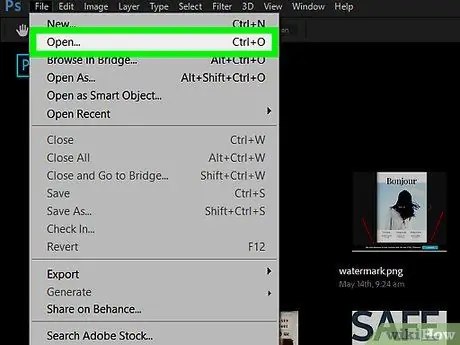
Kauj Ruam 3. Qhib cov ntawv uas muaj cov duab koj xav ntshuam
Nyem dua cov ntawv qhia zaub mov Cov ntaub ntawv, xaiv Qhib, tom qab ntawd nyem ob npaug rau daim ntawv thib ob.
Txhua daim duab qhib tam sim no tsim ib lub tab nyob rau sab saum toj ntawm Photoshop
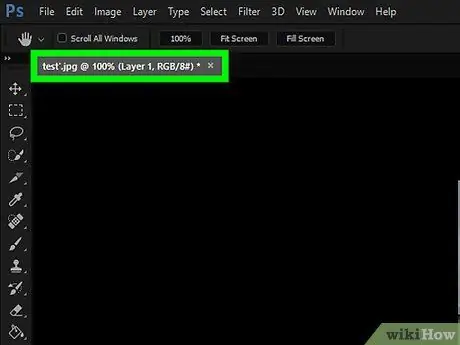
Kauj ruam 4. Nyem rau tab ntawm daim duab koj xav import
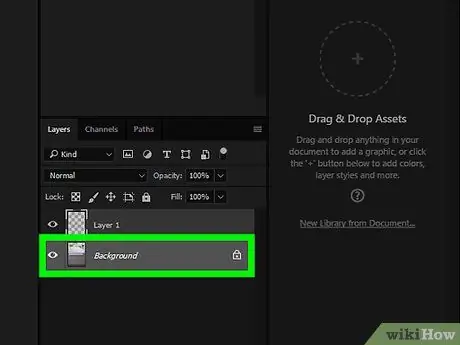
Kauj Ruam 5. Nyem rau txheej uas muaj cov duab hauv "Layers" panel
Tam sim no txheej no raug xaiv.
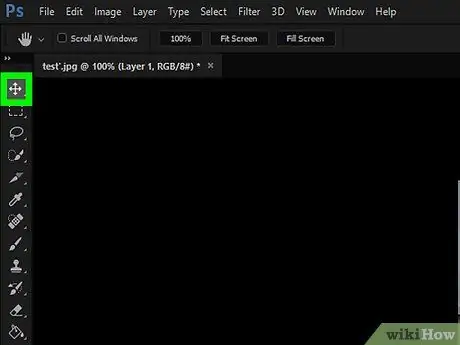
Kauj Ruam 6. Nyem “Xaiv Cov Cuab Yeej”
Nov yog thawj lub khawm ntawm lub cuab yeej nyob rau sab laug ntawm qhov screen. Lub cim zoo li tus cursor nrog tus ntoo khaub lig.
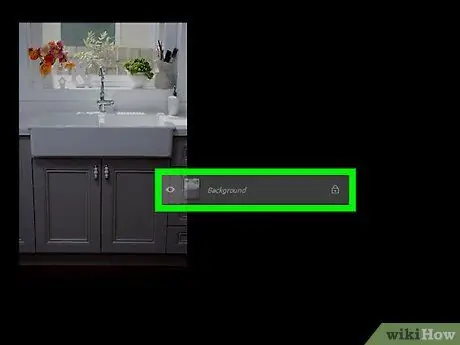
Kauj Ruam 7. Rub daim duab mus rau lwm lub tab
Nyem thiab luag cov duab xaiv, tom qab ntawd rub nws mus rau lwm lub tab nyob rau sab saum toj ntawm Photoshop. Thaum koj tsa koj tus ntiv tes los ntawm tus nas, daim duab yuav raug coj los ua txheej tshiab.







